Apple Watch Ultra kasutusjuhend
- Tere tulemast
- Mis on uut?
-
- Liigutused kellas Apple Watch Ultra
- Topeltpuudutamise kasutamine tavatoimingute jaoks
- Kella Apple Watch Ultra seadistamine ja sidumine iPhone'iga
- Rohkem kui ühe Apple Watchi sidumine
- Kella Apple Watch Ultra sidumine uue iPhone'iga
- Mudeli Apple Watch Ultra toimingunupule soovitud funktsiooni valimine
- Rakendus Apple Watch
- Kella Apple Watch Ultra laadimine
- Kella Apple Watch Ultra sisselülitamine ja äratamine
- Kella Apple Watch Ultra lukustamine või lukust avamine
- Kella Apple Watch Ultra keele ja suuna muutmine
- Apple Watchi rihmade eemaldamine, vahetamine ja kinnitamine
-
- Kella Apple Watch Ultra rakendused
- Rakenduste avamine
- Rakenduste korrastamine
- Rohkemate rakenduste hankimine
- Aja teadasaamine
- Olekuikoonid
- Control Center
- Funktsiooni Focus kasutamine
- Ereduse, teksti suuruse ja värinaga tagasiside reguleerimine
- Märguannete vaatamine ja neile reageerimine
- Märguannete seadete muutmine
- Smart Stacki kasutamine vidinate kuvamiseks õigel ajal
- Apple ID haldamine
- Otseteede kasutamine
- Päevavalguse käes veedetud aja vaatamine
- Funktsiooni Handwashing seadistamine
- Kella Apple Watch Ultra ühendamine Wi-Fi-võrguga
- Bluetooth-kõrvaklappide ja -kõlaritega ühendamine
- Tegevuste üleandmine kellast Apple Watch Ultra
- Mac-arvuti avamine kellaga Apple Watch Ultra
- iPhone'i avamine kellaga Apple Watch Ultra
- Kella Apple Watch Ultra kasutamine ilma seotud iPhone'ita
- Mobiilsideteenuse seadistamine ja kasutamine kellas Apple Watch Ultra
-
- Alustage teenuse Apple Fitness+ kasutamist
- Teenuse Apple Fitness+ tellimine
- Teenuse Fitness+ treeningute ja meditatsioonide leidmine
- Fitness+ treeningu või meditatsiooni käivitamine
- Custom Plani loomine teenuses Apple Fitness+
- Treenige SharePlay abil koos
- Teenuse Fitness+ treeningu või meditatsiooni ajal ekraanil kuvatava muutmine
- Teenuse Fitness+ treeningu allalaadimine
-
- Alarms
- Blood Oxygen
- Calculator
- Calendar
- Camera Remote
- Contacts
- ECG
- Medications
- Memoji
- News
- Now Playing
- Reminders
- Stocks
- Stopwatch
- Timers
- Tips
- Voice Memos
- Walkie-Talkie
-
- Teave rakenduse Wallet kohta
- Apple Pay
- Apple Pay seadistamine
- Ostmine
- Raha saatmine, vastuvõtmine ja küsimine kellaga Apple Watch Ultra (ainult Ameerika Ühendriikides)
- Teenuse Apple Cash haldamine (ainult Ameerika Ühendriikides)
- Rakenduse Wallet kasutamine pääsmete jaoks
- Kliendikaartide kasutamine
- Kellaga Apple Watch Ultra Macis maksmine
- Ühistranspordis sõitmine
- Juhiloa või osariigi ID-kaardi kasutamine
- Digitaalsete võtmete kasutamine
- COVID-19 vaktsineerimiskaartide kasutamine
- World Clock
-
- VoiceOver
- Kella Apple Watch Ultra seadistamine VoiceOveri abil
- Kella Apple Watch Ultra VoiceOveriga kasutamise põhialused
- Apple Watchi peegeldamine
- Läheduses asuvate seadmete juhtimine
- AssistiveTouch
- Braille-ekraani kasutamine
- Bluetoothi klaviatuuri kasutamine
- Zoom
- Aja ütlemine värintagasisidega
- Teksti suuruse ja teiste visuaalsete seadete reguleerimine
- Motoorikaoskuste seadete reguleerimine
- RTT seadistamine ja kasutamine
- Juurdepääsetavuse heliseaded
- Tippige rääkimiseks
- Juurdepääsufunktsioonide kasutamine Siriga
- Juurdepääsetavuse otsetee
- Autoriõigused
Asukoha jagamine rakenduses Messages kellas Apple Watch Ultra
iMessage’i vestluses rakenduses Messages ![]() on võimalik anda teistele teada, kus te olete, jagades oma asukohta.
on võimalik anda teistele teada, kus te olete, jagades oma asukohta.
Märge: Oma asukoha jagamine rakenduses Messages pole saadaval kõikides piirkondades.
Funktsiooni Share My Location sisselülitamine
Avage kellas Apple Watch Ultra rakendus Settings
 .
.Puudutage Privacy & Security, seejälre puudutage Location Services.
Puudutage Share My Location, seejärel kontrollige, et Share My Location oleks lülitatud sisse.
Kerige alla, puudutage Messages ning veenduge, et Ask Next Time Or When I Share või While Using the App oleks lülitatud sisse.
Samuti leiate samad seaded seotud iPhone'ist. Valige Settings > Privacy & Security > Location Services > Share My Location. Jaotises Location Services puudutage Messages ning valige seaded.
Asukoha automaatne jagamine ja värskendamine
Kui jagate oma asukohta rakenduse Messages vestluses, siis saate värskendada seda reaalajas otse vestluses
Avage kellas Apple Watch Ultra rakendus Messages
 .
.Alustage uut sõnumit või avage vestlus, puudutage
 , seejärel puudutage
, seejärel puudutage  .
.Valige oma reaalajas asukoha jagamine, mida värskendatakse teie liikumisel või jagage oma staatilist asukohta.
Oma reaalajas asukoha jagamine: puudutage Share.
Oma staatilise asukoha jagamine: puudutage
 , seejärel puudutage Send Pin.
, seejärel puudutage Send Pin.Teie staatilise asukoha vastu võttev inimene saab puudutada sõnumit, et avada asukoht rakenduses Maps
 .
.
Puudutage Share, seejärel valige kui kaua soovite oma asukohta jagada.
(Kui soovite jagada oma asukohta nii kaua, kuni lõpetate selle jagamise käsitsi, siis puudutage Indefinitely.)
Puudutage sõnumi saatmiseks Send. (Või kui mõtlete ringi, siis puudutage
 .)
.)
Vastuvõtja saab oma asukoha jagamiseks puudutada asukohaga sõnumit rakenduse Find People avamiseks ning seejärel puudutada Share.
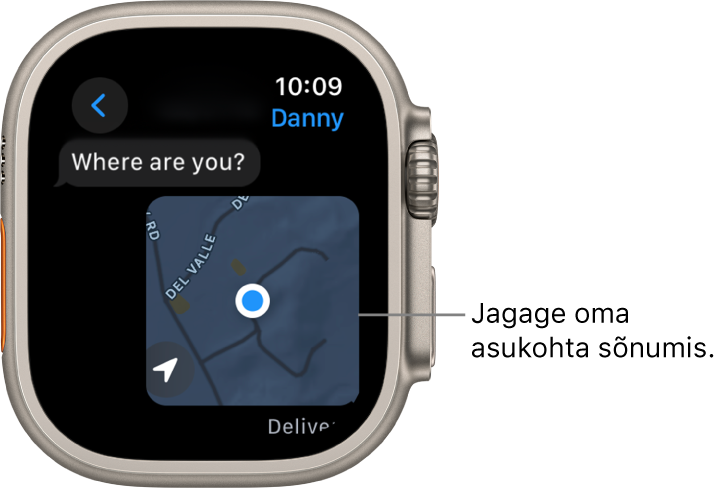
Asukoha jagamise lõpetamine
Avage kellas Apple Watch Ultra rakendus Messages
 .
.Avage vestlus, seejärel puudutage jagatud asukohaga sõnumit.
Puudutage Stop Sharing.
Saate samuti avada rakenduse Find People ![]() , puudutada inimese nime, kellega oma asukohta jagate, kerida alla, seejärel puudutada Stop Sharing.
, puudutada inimese nime, kellega oma asukohta jagate, kerida alla, seejärel puudutada Stop Sharing.
Kellegi teise asukoha küsimine
Avage kellas Apple Watch Ultra rakendus Messages
 .
.Alustage uut sõnumit või avage vestlus.
Puudutage
 , puudutage
, puudutage  , seejärel puudutage Request.
, seejärel puudutage Request.Puudutage sõnumi saatmiseks Send.
Vastuvõtja saab sõnumi, kus tal palutakse jagada oma asukohta. Asukoha jagamine algab pärast seda, kui ta puudutab Share.